Table of contents
如果你在试图激活Windows 10、8、7或Vista时得到激活错误代码0xC004F061,那么你可能试图在一个干净的Windows安装中使用一个升级产品密钥,或者你试图使用一个已经使用过的产品密钥来激活不同机器或硬件上的Windows。 在这两种情况下,你会收到以下错误信息。
" 在尝试使用产品密钥时发生了以下故障。
代码: 0xC004F061
说明:软件许可服务部确定该指定产品密钥只能用于升级,不能用于清洁安装。 ."

在本教程中,您将找到关于如何解决在试图激活Windows 10、8、7或Vista时出现的0xC004F061激活错误的说明。
如何修复Windows激活错误0xC004F061。
要解决Windows激活错误代码0xC004F061,请尝试以下方法之一。
1. 确保D 饮食,时间,年份 和 时区 设置 是正确的 .
2.激活Windows 通过使用a 自动电话系统 要做到这一点。
a. 打开Windows Explorer。
b. 然后右击 "计算机"(我的电脑)项目并选择 财产 .
b. 按" 点击这里激活Windows "
c. 点击 "S 我如何以其他方式激活 ".
d. 点击" 使用自动电话系统 ",然后按照提供的说明激活Windows。
3. 使用一个新的产品密钥来激活你的Windows副本。
4. 如果你使用升级密钥来激活Windows,那么你就必须这样做。
a. 执行以前版本的Windows的清洁安装(例如 "Windows 7")。 当要求输入产品密钥时不要输入。
b. 安装后,升级到你有升级后的产品密钥的版本(如Windows 8)。
c. 升级后,使用升级密钥激活你的Windows副本。
5. 欺骗Windows,使其认为Windows安装是一种升级。 要做到这一点。
第1步:修改注册表中的 "MediaBootInstall "键。
1. 打开窗户 注册表编辑器 要做到这一点。
- 新闻" 窗户 ”
 + " R "键来加载 运行 对话框。 输入" 注册 ",并按 进入 .
+ " R "键来加载 运行 对话框。 输入" 注册 ",并按 进入 .
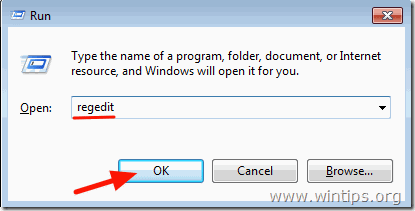
2. 在Windows注册表内,(从左窗格)导航到这个键。
- HKEY_LOCAL_MACHINE/Software/Microsoft/Windows/CurrentVersion/Setup/OBE
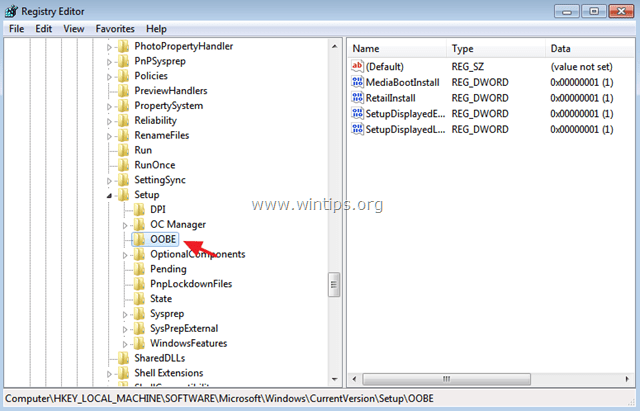
3. 在右边的窗格中改变 媒体启动安装 值为 0 (零)并点击 OK . *
信息:如果MediaBootInstall值=1,说明Windows是通过ISO/DVD安装的。 如果MediaBootInstall=0,那么Windows是升级的。
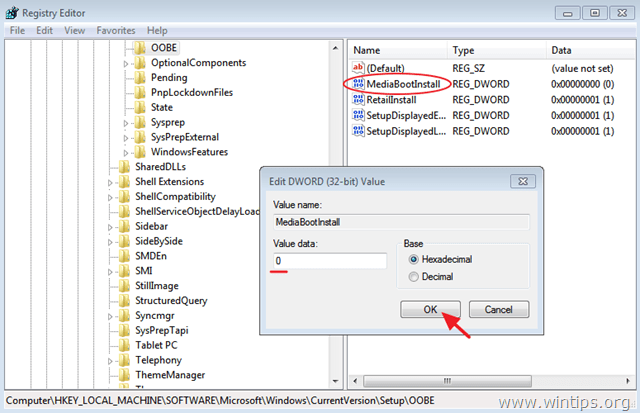
4. 关闭注册表编辑器,进入下一步。
第2步,重设激活定时器。
1. 打开具有管理权限的命令提示符。 要做到这一点。
在 Windows 7 & 景观 转到。
- 开始 > 所有项目 > 配件 右键点击 到" 命令提示符 "项目,并选择" 以管理员身份运行 ”.
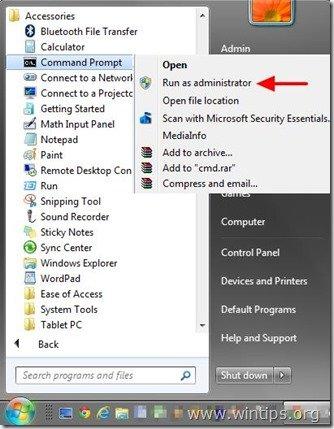
在 Windows 10, 8 & 8.1 :
- 右键点击 在屏幕的 左下角 ( 开始 菜单),并从弹出的菜单中选择" 命令提示符 (管理员) ”.
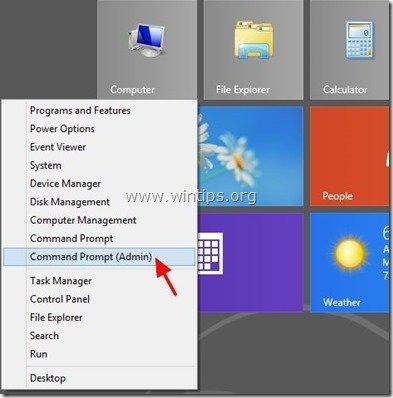
2. 在命令提示符窗口中输入以下命令,然后按 进入 :
- slmgr /rearm
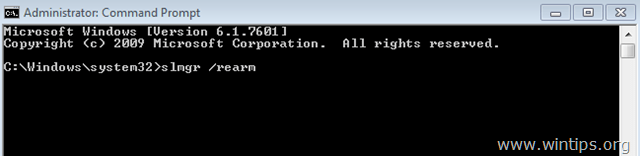
3.重新启动 你的电脑。
4. 重启后,继续激活Windows,0xC004F061的错误应该消失了!
你完成了!让我知道这个指南是否对你有帮助,请留下你的经验评论。 请喜欢和分享这个指南,以帮助其他人。

Andy Davis
A system administrator s blog about Windows





